Работа в безжична мрежа, Български, Трябва ли ви помощ за работа в мрежа – HP DeskJet GT 5820 Instrukcja Obsługi
Strona 36
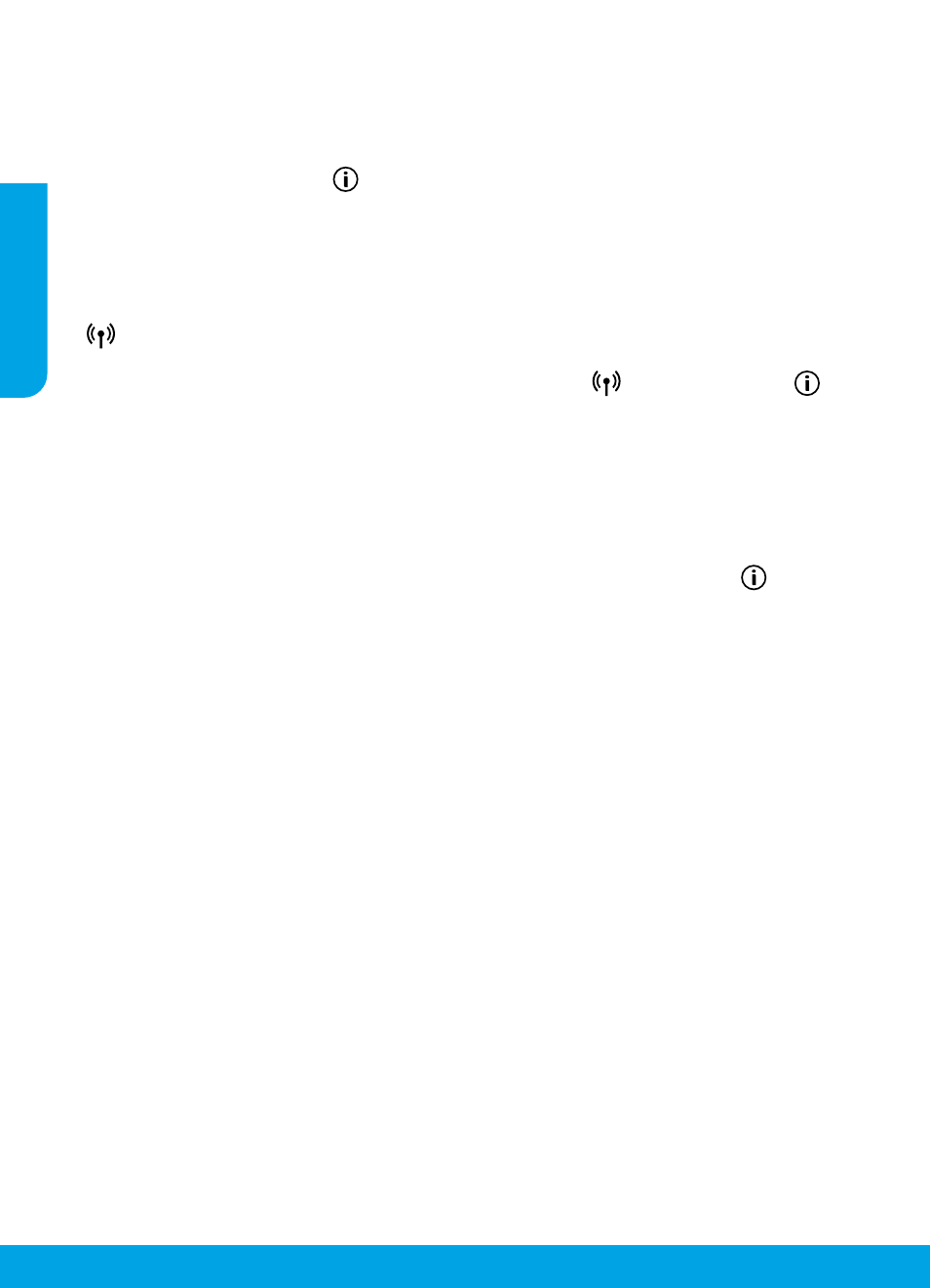
36
Работа в безжична мрежа
Ако свързването на принтера към мрежа е било неуспешно
• Уверете се, че безжичната връзка е включена на принтера.
От контролния панел на принтера, ако индикаторът Безжична връзка е изключен, натиснете бутона Безжична връзка
(
), за да включите възможността за работа в безжична мрежа на принтера.
• Уверете се, че принтерът е свързан към вашата мрежа.
1. От контролния панел на принтера натиснете бутона Безжична връзка (
) и бутона Информация (
)
едновременно, за да отпечатате отчет от тест на безжичната връзка и страница за конфигуриране на мрежата.
2. Прегледайте горната част на отчета на теста на безжичната мрежа, за да проверите дали е възникнало нещо
нередно по време на теста.
– Вижте раздела DIAGNOSTICS RESULTS (Резултати от диагностиката) за всички извършени тестове, за да определите
дали принтерът е преминал теста успешно, или не.
– От раздела CURRENT CONFIGURATION (Текуща конфигурация) намерете името на мрежата (SSID), към която
принтерът е свързан в момента. Уверете се, че принтерът е свързан към същата мрежата, към която е свързан и
компютърът.
3. Ако отчетът укаже, че принтерът не е свързан към мрежата, натиснете бутона Информация (
) за три секунди,
за да отпечатате ръководството за бърз старт за безжична връзка, след което изпълнете инструкциите в него, за да
свържете принтера към мрежата.
Забележка: Ако компютърът ви е свързан към виртуална частна мрежа (VPN), прекратете временно връзката с VPN,
преди да продължите с инсталацията. След инсталацията ще трябва да прекратите връзката с VPN, за да осъществите
достъп до принтера през домашната мрежа.
• Уверете се, че комуникацията по мрежата ви не се блокира от софтуер за защита.
Софтуер за защита, като защитни стени например, може да блокира комуникацията между компютъра и принтера при
инсталиране по мрежа. Ако принтерът не може да бъде намерен, забранете временно защитната стена и проверете
дали проблемът ще се реши. За повече помощ и съвети относно софтуер за защита отидете на:
• Рестартирайте компонентите на безжичната мрежа.
Изключете маршрутизатора и принтера, след което ги включете отново в следния ред: първо маршрутизатора, а
след това принтера. Понякога изключването на устройства и повторното им включване може да отстрани проблеми
с комуникацията по мрежата. Ако все още не можете да се свържете, изключете маршрутизатора, принтера и
компютъра, след което ги включете отново в следния ред: първо маршрутизатора, след това принтера и накрая
компютъра.
Ако все още имате проблеми, посетете центъра за безжичен печат HP (). Този уеб
сайт съдържа най-пълната, актуализирана информация за безжичен печат, както и информация, която ще ви помогне
да подготвите своята безжична мрежа; да решите проблеми при свързване на принтера към безжичната мрежа; и да
разрешите проблеми със софтуера за защита.
Забележка: Ако използвате компютър с Windows, можете да използвате инструмента Print and Scan Doctor, който ще ви
помогне да решите много възможни проблеми с принтера. За изтегляне на този инструмент отидете на адрес
Ако искате да споделите своя принтер с много компютри в мрежата
Първо инсталирайте принтера в домашната си мрежа. След като свържете успешно принтера към вашата домашна
мрежа, ще можете да го споделяте с други компютри в същата мрежа. За всеки допълнителен компютър трябва само да
инсталирате софтуера на принтера на HP. По време на инсталирането на софтуера изберете Wireless (Безжична връзка) от
екрана Connection Options (Опции за връзка), след което изпълнете инструкциите на екрана.
Трябва ли ви помощ за работа в мрежа?
Посетета научите как да подготвите своята безжична мрежа, да настроите или
преконфигурирате принтера си и да отстраните проблеми с мрежата.
Съвет: Натиснете бутона Информация (
) на контролния панел, за да отпечатате информация за това, как да свържете
безжично принтера към мрежата или директно към компютъра и мобилното устройство.
Български